
هل يوجد محول فيديو مستند إلى Windows مما يجعل مستخدمي Mac يتمتعون بعيون خضراء؟ حقق Freemake Video Converter نجاحًا كبيرًا في السوق. أعتقد أنك أحد العملاء المحتملين لـ Freemake. لقد أعاقك الاستقبال المختلط مرة أخرى ، وما زلت ترغب في تجربته في ضوء شعبيته.
من حسن حظك أن تصل إلى هذه المقالة عندما لا تكون لديك أي معرفة بمحول الفيديو المجاني هذا. عندما تتكشف مراجعة Freemake Video Converter ، ستلحق بالميزات الرئيسية لـ Freemake ، وكيفية استخدامها لتحويل مقاطع الفيديو ، و أفضل محول فيديو بديل إلى Freemake (أخبار جيدة لمستخدم Mac).
تابع القراءة ، وشاهد كيف يمكنك الانتقال من الصفر إلى البطل.
المحتويات
ما هو Freemake Video Converter؟
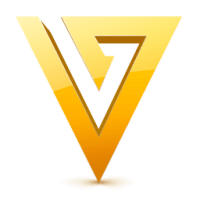
قبل أن نراجع Freemake بالتفصيل ، ستعطيك هذه المقالة لمحة موجزة عن Freemake Video Converter.
Freemake محول الفيديو يعرّف نفسه على أنه أداة تحرير / تحويل فيديو للمبتدئين. على عكس البرامج مفتوحة المصدر ، لا يمنح Freemake عمليات ذكية للمستخدمين على حساب أرفف أدمغة المستخدمين. لذلك يمكن للمستخدمين الذين لديهم معرفة قليلة بتنسيق الفيديو العمل دون أي متاعب. إلى جانب خدمات التحويل الأساسية ، فإنه يوفر مجموعة متنوعة من وظائف معالجة الفيديو والموسيقى التي يمكن للمستخدمين تطبيقها بسهولة.
Freemake هو أيضًا برنامج سطح مكتب مجاني. يمكنك تنزيل النسخة المجانية على موقعها الرسمي. لا يوجد حد زمني للمستخدمين لاستخدام وظائفه الأساسية مجانًا. ولكن لترقية تجربة المستخدم الخاصة بك ، فإنك تحتاج إلى دفع المال لزيادة Freemake الخاص بك.
مزيد من المعلومات حول Freemake؟ راجع مراجعة Freemake Video Converter التفصيلية أدناه.
الميزات الشعبية لمحول الفيديو Freemake
تشكل مقدمة الميزات الشائعة لـ Freemake أهم ما يميز هذا الاستعراض لـ Freemake Video Converter. تستند الميزات الواردة أدناه إلى معايير تجربة المستخدم والسرعة والجودة ، وهي أهم ثلاثة اهتمامات للمستخدمين.
[إعدادات متعددة اللغات] ليس كل شخص متعدد اللغات ، ولكن على الأقل Freemake كذلك. يدعم Freemake 18 لغة (بما في ذلك الإنجليزية والإيطالية والفرنسية والصينية واليابانية ...)
[خيارات تنسيق واسعة النطاق] يدعم محول ملفات الفيديو الاستثنائي هذا التنسيقات العامة ، مثل AVI و WMV و MP4 و MP3 و MPEG و 3GP و FLV و Blu-ray. كما يقوم بإعداد التنسيقات التي تناسب أجهزة الوسائط المتعددة المختلفة ، مثل Apple و Samsung و Nokia ، إلخ.
[نسخ أقراص DVD ونسخها] يمكن لـ Freemake استخراج محتوى الوسائط من أقراص DVD أو تحويل الفيديو والموسيقى والنص والبيانات الأخرى إلى قرص ضوئي رقميًا.
[تأثيرات بصرية فريدة] يعد عرض شرائح الصور وتصور الموسيقى من الميزات الفريدة لـ Freemake. يمكنك عمل صور ثابتة للعرض باستخدام BGM ، أو الاستماع إلى الموسيقى أثناء قيام الشاشة بإنشاء تأثيرات بصرية في الوقت الفعلي على الموسيقى.
[عملية على مستوى الدخول] تم إدراج محول تنسيق الفيديو هذا مع العديد من الصور اللطيفة. يجعلك تصميمه الأنيق والبديهي تفهم على الفور ما ستفعله به.
[تحويل ملف خالٍ من الضياع] يمكن أن يحتفظ Freemake Video Converter بجودة الفيديو عند التعامل مع تنسيق عالي الجودة ، مثل Blu-ray ، أو تحويل الفيديو إلى تنسيق مضغوط.
[تفعيل التنسيقات المخصصة والتعديل الأساسي] يمكنك إنشاء تنسيق جديد مضبوط مسبقًا ، على الرغم من أن عدد برامج الترميز المتاحة محدود. إحدى ميزات الاسترداد لـ Freemake هي أنه يسمح بإعدادات دقة الشاشة. بالإضافة إلى ذلك ، يمكنك قص الفيديو حسب الطول المفضل لديك.
ملحوظة: على الرغم من أنها أسست العديد من الخدمات المبهرة ، إلا أن لها بعض العيوب التي لا يمكن تجاهلها. على سبيل المثال ، تشتت ①Freemake واجهتها بالعديد من الإعلانات للترويج لإصدارها المحترف - وهو أمر مزعج بعض الشيء. ② محول الفيديو المجاني بدون علامة مائية ليس هو الحال بالنسبة لـ Freemake. يحفظ مقاطع الفيديو الخاصة بك مع الشعارات المرفقة. سرعة التحويل في الوضع الحر غير مرغوب فيها. (فقط النصف الأول من عملية التحويل جدير بالثناء)
كيفية تحويل مقاطع الفيديو باستخدام Freemake Video Converter؟
Freemake هو محول فيديو للكمبيوتر الشخصي أو على وجه التحديد ، Windows. يمكن تبسيط تحويل التنسيق الذي يبدو صعبًا إلى ثلاث خطوات على Freemake. بعد قراءة مراجعة Freemake Video Converter ، قد يكون لديك فكرة عامة عن التنسيق الذي يدعمه Freemake. يمكنك تحويل الفيديو إلى MP3 و MP4 وغيرها من التنسيقات الشائعة الاستخدام بسهولة.
إليك دليل من ثلاث خطوات لك.
- انقر على زر "+ فيديو"لاستيراد الملفات التي تنوي تحويلها إلى MP4 أو MOV أو أي تنسيق.
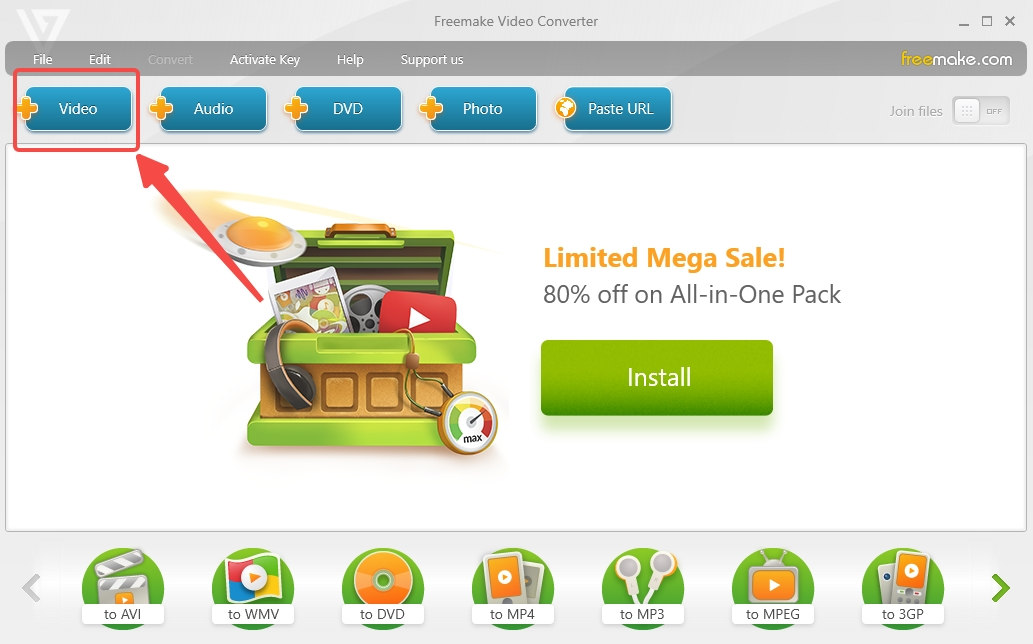
- حدد التنسيق الهدف في القائمة السفلية.
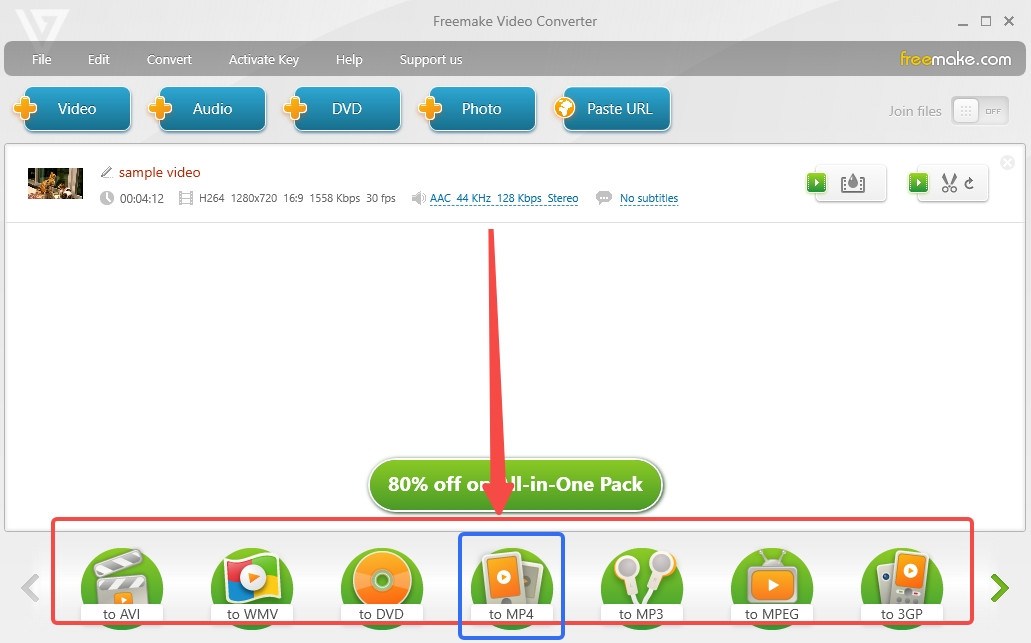
- اضغط على "تحول"في النافذة المنبثقة.
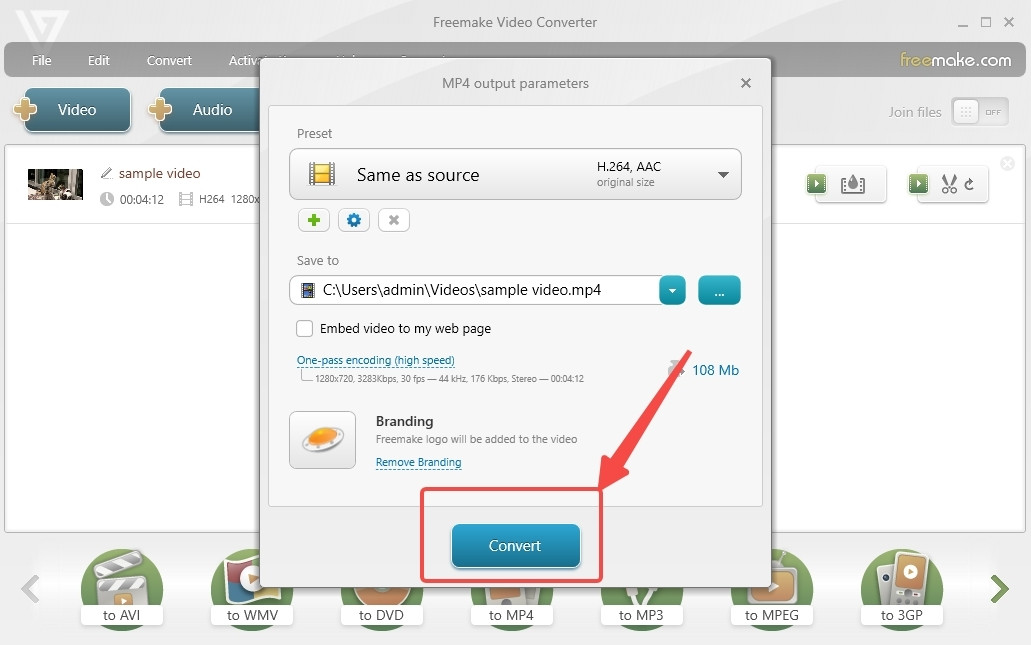
أفضل بديل لمحول الفيديو Freemake
يبحث العديد من مستخدمي الإنترنت عن حلول لتنزيل Freemake Video Converter لنظام التشغيل Mac ، ولكن قيل لهم إن Freemake يدعم Windows فقط. إذا كنت تصر على استخدام Freemake على Mac ، فيجب عليك تنزيل بعض البرامج المعينة ، مثل محاكي Microsoft Windows. إن جعل الأمور أكثر تعقيدًا ليس هدفك الأصلي.
في مراجعة Freemake Video Converter هذه ، سأقدم لمستخدمي Mac أفضل بديل لـ Freemake - محول BeeConverter.
يعد تحويل مقاطع الفيديو إلى تنسيقات متوافقة مع Apple أمرًا سريعًا في BeeConverter. ولكنه ليس مفتوحًا فقط لنظام التشغيل Mac ، ولكن أيضًا لنظام Windows. يمكن أن يتمتع كلا النظامين بخدماتهما بنفس الجودة. دعنا أيضًا نراجع ميزات برنامج محول الفيديو السريع المذهل هذا.
[تحسين الجودة اللائق وزيادة السرعة] يمكن لـ BeeConverter تحسين جودة الفيديو الخاص بك حتى HD 1080P / 4K. يمكن أن يوفر الإصدار المتميز معزز سرعة 60x ، لكن الإصدار التجريبي لا يزال يسمح بتحويل الملفات بسرعة مناسبة.
[خدمات سخية في الوضع المجاني] على الرغم من أن رفع مستوى BeeConverter يمكن أن يطلق العنان لتجربة فائقة ، إلا أن جزءًا كبيرًا من الخدمات متاح للمستخدمين مجانًا.
[تحويل جماعي وخالي من الخسارة] يتيح لك BeeConverter تحويل مقاطع الفيديو على التوالي دون التبديل بين المجلدات وأداة تحويل الفيديو. بالإضافة إلى ذلك ، فإن النتائج خالية من أي ضرر لجودة الفيديو.
[أكثر من 50 تنسيقًا مدعومًا] بصرف النظر عن تحويل مقاطع الفيديو (MP4, MKV, افي, FLV, OGG, إلخ.) ، يمكنك تحويل الفيديو إلى صوت أو GIF. أيضًا ، يمكنك تغيير مقاطع الفيديو وفقًا للجهاز.
[تنزيل وتحرير بسيط] يمكنك تنزيل مقاطع الفيديو من خلال عناوين URL من أكثر من 1000 موقع والقيام ببعض التحرير البسيط ، مثل التشذيب والقص ودمج مقاطع الفيديو.
يوجد أدناه برنامج تعليمي خطوة بخطوة ، يمكنك من خلاله أيضًا أن تصبح محترفًا في التنسيق.
محول الفيديو
قم بتحويل مقاطع الفيديو إلى MP4 و MOV و MP3 و GIF والمزيد
- لنظام التشغيل Windows 10/8/7
- لنظام التشغيل Mac OS X 14+
- لأجهزة الأندرويد
- صنبور "+ إضافة ملف"لاستيراد الفيديو المصدر.

- اختر تنسيق الإخراج من القائمة المنسدلة.
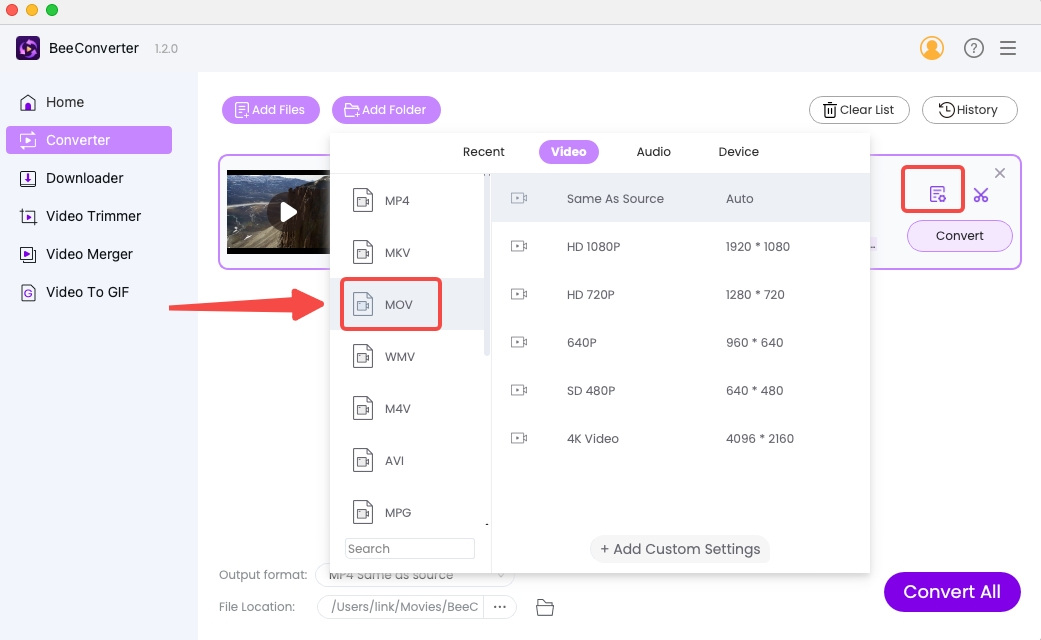
- اضغط على "تحول"/"تحويل جميع" للبدأ.
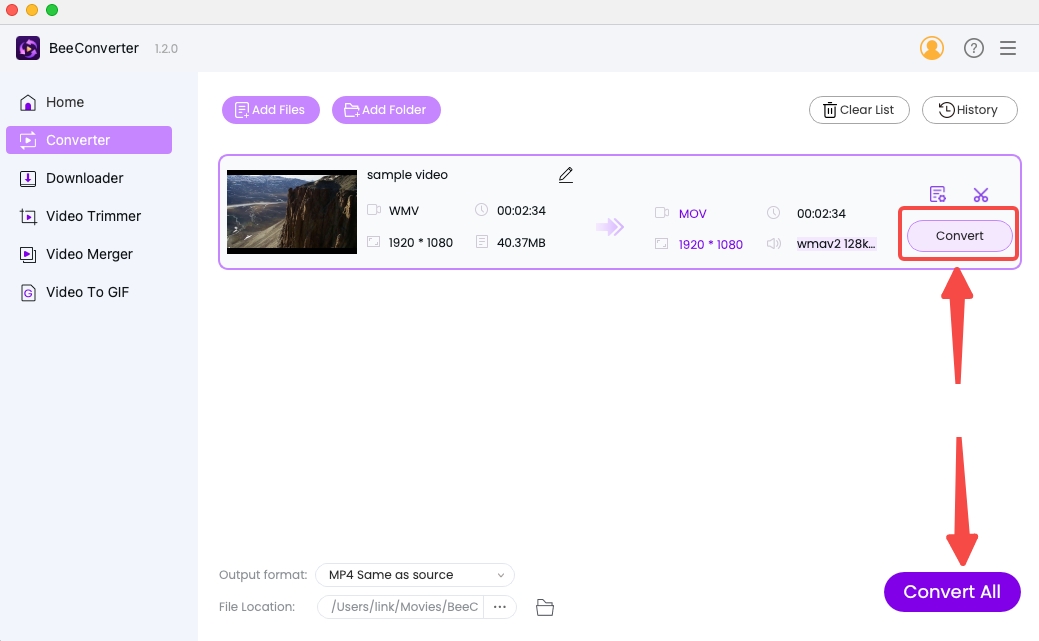
وفي الختام
آمل أن تكون مراجعة Freemake Video Converter التفصيلية مفيدة لك. على الأقل ، أنت تعرف ما قد يأسرك Freemake. يحتوي محول ملفات الفيديو لنظام التشغيل Windows على بعض الميزات الجديرة بالملاحظة ، مثل نسخ أقراص DVD ونسخها ، وعرض شرائح الصور ، ومتخيل الموسيقى. على الرغم من أن الإعلانات الثابتة ستفسد انطباعك الأول ، إلا أنها لا تزال تميز نفسها عن أقرانها. لكن بالنسبة لمستخدمي Mac ، لا يمكن الوصول إلى Freemake ، بغض النظر عن مدى صعوبة المحاولة. من الأفضل تنزيل محول فيديو لنظام التشغيل Mac. في هذه الحالة، محول BeeConverter هو أفضل بديل. (PS إنه متوافق أيضًا مع Windows.) يمكنه تحويل الفيديو إلى MP4 أو MOV أو تنسيقات أخرى مدعومة من Apple بسرعة لا تصدق.
محول الفيديو
قم بتحويل مقاطع الفيديو إلى MP4 و MOV و MP3 و GIF والمزيد
- لنظام التشغيل Windows 10/8/7
- لنظام التشغيل Mac OS X 14+
- لأجهزة الأندرويد
الأسئلة المتكررة
هل برنامج Freemake Video Converter آمن للاستخدام؟
نعم. Freemake Video Converter ليس برنامجًا ضارًا. إنه خالي من الفيروسات ولا يتم تضمينه مع برامج أخرى. تعد النوافذ المنبثقة الثابتة جزءًا من مخططها المجاني ، لذا لن تلحق الضرر بجهاز الكمبيوتر الخاص بك.
هل برنامج Freemake Video Converter مجاني للاستخدام؟
نعم. النسخة التي تقوم بتنزيلها من موقعها الإلكتروني مجانية. لكن الخدمات المجانية لها قيود كثيرة. يطالبك بالدفع مقابل الترقية كلما أمكن ذلك.
كيفية تحويل الفيديو إلى MP4 باستخدام Freemake Video Converter؟
قم بتشغيل Freemake Video Converter واتبع الخطوات الثلاث.الخطوة 1. أضف مقاطع فيديو إلى Freemake.الخطوة 2. حدد تنسيق MP4.الخطوة 3. اضغط على الزر "تحويل" لتحويل ملف الفيديو إلى MP4.
هل هناك أفضل بديل لـ Freemake Video Converter؟
نعم. يقبل Freemake الوداع لمستخدمي Mac. محول BeeConverter هو محول ملفات فيديو أكثر ملاءمة لأجهزة الكمبيوتر (Mac و Windows) والمستخدمين على حد سواء. حتى في الوضع التجريبي ، لا يزال BeeConverter يقدم نتائج أسرع. تصميمه البديهي محبوب من قبل معجبيه. خدمات مجانية لا حصر لها متاحة لك: تنزيل الفيديو ، أكثر من 50 خيار تنسيق ، تحويل الدُفعات ...